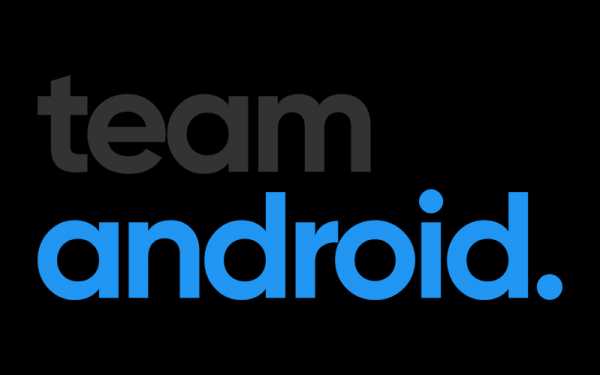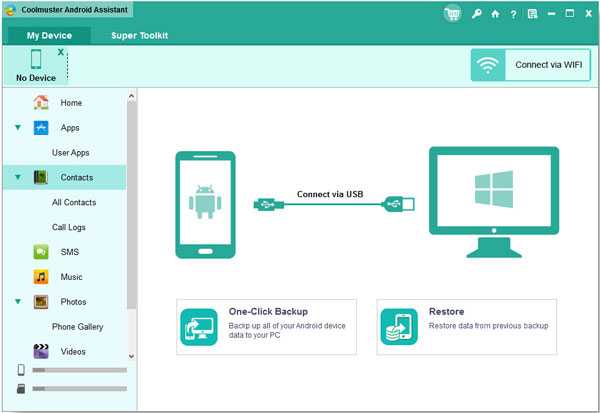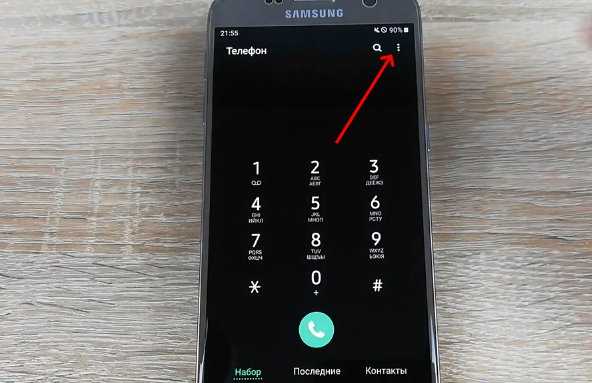Как повернуть экран на планшете самсунг
Как включить автоповорот на планшете?
Автоповорот экрана – одна из тех функций, которые кому-то очень нравятся, а кого-то безумно раздражают. К счастью, функционал планшета позволяет настроить ее так, чтобы эксплуатация устройства была максимально удобной.
Почему иногда нужно отключать автоповорот экрана
Пожалуй, главная и единственная причина – вопрос личного удобства. При активном интернет-серфинге такая функция облегчает просмотр страниц, поскольку их формат может быть заточен как под вертикальные, так и под горизонтальные экраны. Автоматический поворот позволит быстро переключаться между страницами, комфортно изучая информацию.
Но вот во время чтения, игр, просмотра видео автоповорот может только помешать, особенно, если вы используете планшет лежа. Не понимая, какое положение от него требуется, гироскоп меняет положение экрана, вызывая досаду и сбивая с ритма работы или отдыха. Вот в этом случае будет уместно воспользоваться функцией отключения.
Как включить и отключить автоповорот на экране
По умолчанию функция автоповорота экрана включена на всех планшетах, и если вас все устраивает, просто ничего не меняйте. В противном случае воспользуйтесь инструкцией, выбрав нужное устройство.
Автоповорот на iPad. Чтобы понять, включена или отключена эта функция, достаточно взглянуть на панель, на которой расположен уровень заряда батареи. Если автоповорот включен, значок-замок будет открыт, если выключен – закрыт.
Чтобы изменить состояние, дважды нажмите кнопку «Домой», вызвав меню многозадачности, и выберете значок «Блокировка автоповорота». Она располагается внизу слева. Поверните планшет в то положение, которое вам нужно, и нажмите кнопку. Все, после этого экран замрет до следующей перенастройки.
Автоповорот на Android. Здесь есть несколько способов. Самый простой и быстрый – вызвать меню, расположенное в правом верхнем углу экрана. Для этого достаточно провести пальцем сверху вниз. Среди иконок найдите «Автоповорот» и нажмите, добившись нужного состояния.
Второй способ требует входа в меню «Настройки». Там откройте панель «Специальные возможности», найдите «Автоповорот экрана» и снимите (или поставьте) галочку рядом с ним.
Вы также можете выбрать виджет «Энергосбережение» и отключить поворот через него.
Автоповорот на Windows 8. Работа с этой ОС несколько сложнее, чем с предыдущими. Планшеты с Windows 8 периодически доставляют своим владельцам неудобства, то отправляя перевернутые фото, то разворачивая экран в неподходящий момент. Если хотите отключить эту функцию, можно использовать несколько способов.
- Charms Bar. Основная функция этого приложения – регулировка звука, но в большинстве прошивок Виндовс здесь расположена и кнопка управления автоповоротом. Для быстрого вызова Charms Bar нажмите Win-I.
- Персонализация. Зайдя в этот раздел, нужно выбрать «Настройки», найти опцию «Автоповорот» и снять или установить флажок в нужной строке. К сожалению, эта функция работает только в некоторых моделях.
- Клавиатура. Способ простой, но работает не везде. Если к планшету подключена клавиатура, просто нажмите комбинацию Win-O.
- Системный реестр. Стопроцентный способ отключить автоматический поворот, но наиболее кропотливый. Следуйте по такому пути: приложение «Выполнить» — команда «regedit» — путь HKEY_LOCAL_MACHINESOFTWAREMicrosoftWindowsCurrentVersionAutoR. Далее откроется редактор, в правом секторе которого выбирайте параметр «Enable», открываете его контекстное меню, выбираете опцию «Modify». В появившемся поле «Valure Data» установите параметр на «0». Это заблокирует автоповорот.
Почему не работает автоповорот экрана на планшете
Как правило, к неполадкам с автоповоротом приводят сбои в настройках, иногда – новые приложения или вирусы. Для начала проверьте настройки и прогоните планшет через антивирусник. Если автоповорот не включается вручную в настройках и вирусы не обнаруживаются, можно просто перезагрузить планшет.
Но если проблема не решается или периодически возникает вновь, лучше перепрошить устройство, чтобы устранить проблему в корне.
Как повернуть главный экран на Samsung Galaxy S9 Plus
Так что это может показаться своего рода базовым, особенно если вы привыкли использовать на своем устройстве пользовательские сторонние программы запуска, но, наконец, Samsung позволяет пользователям поворачивать рабочий стол в альбомный режим в пользовательском интерфейсе Samsung Experience.
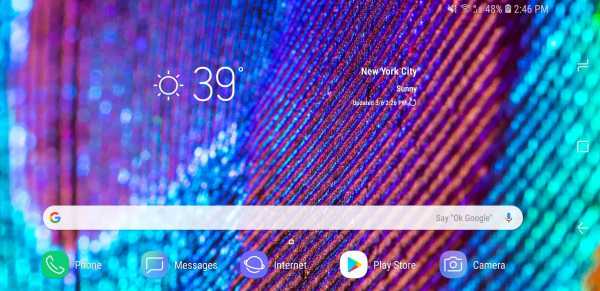
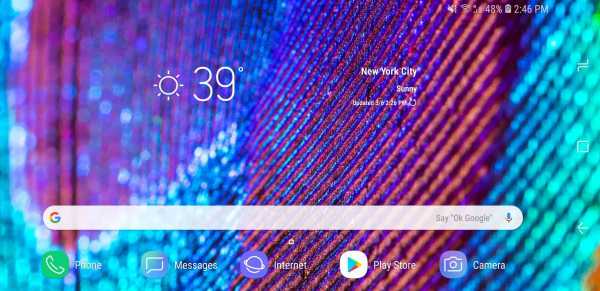
Прямо сейчас это работает только на Galaxy S9 Plus, так что кто знает, позволят ли они ему выходить на другие устройства или нет, но не стесняйтесь проверять настройку поворота домашнего экрана на вашем устройстве Samsung и сообщать всем об этом. комментарии, если это работает у вас и на каком устройстве.В противном случае, если у вас новый Samsung Galaxy S9 Plus, вот как включить поворот на главном экране.
Сначала перейдите в Настройки.


Нажмите на Display.
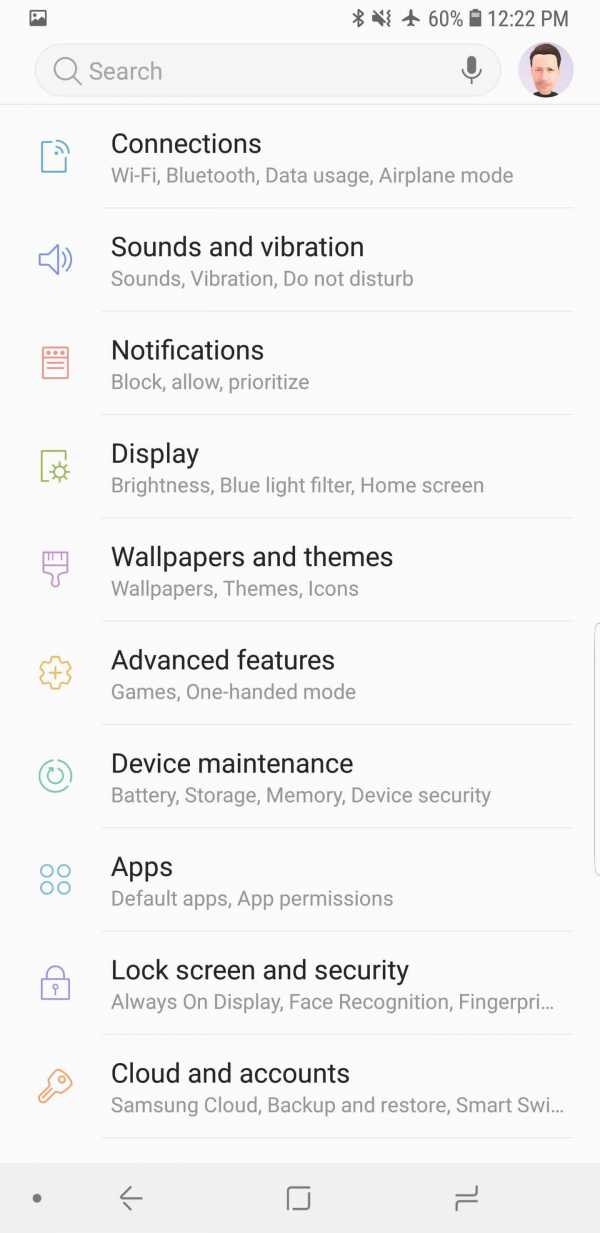
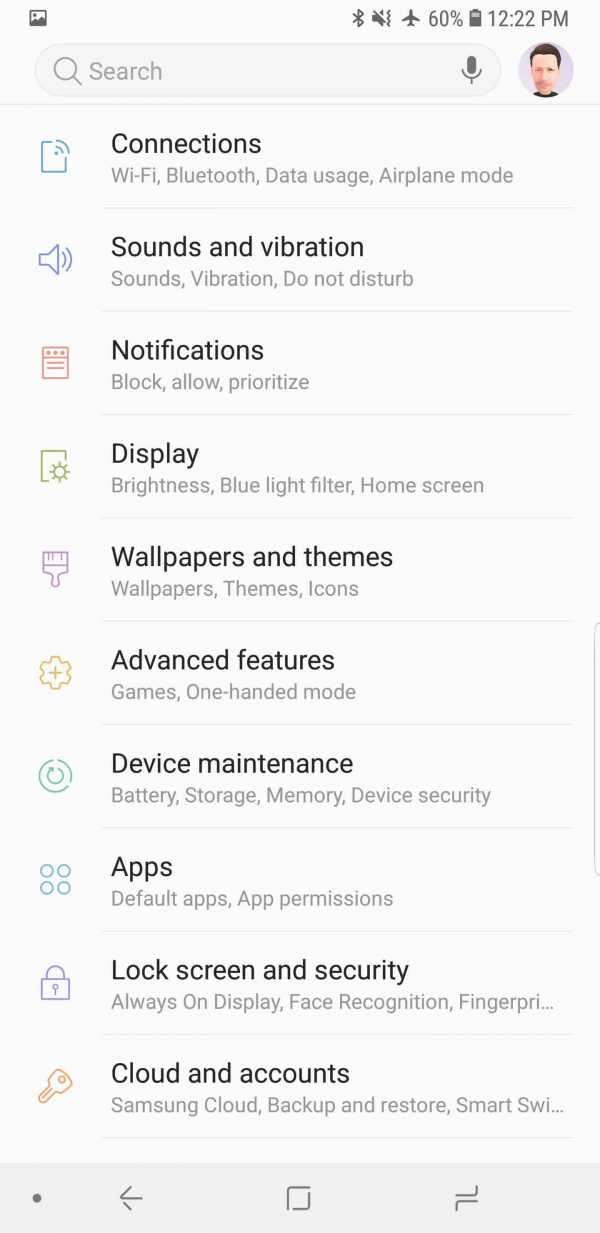
Нажмите на главном экране.
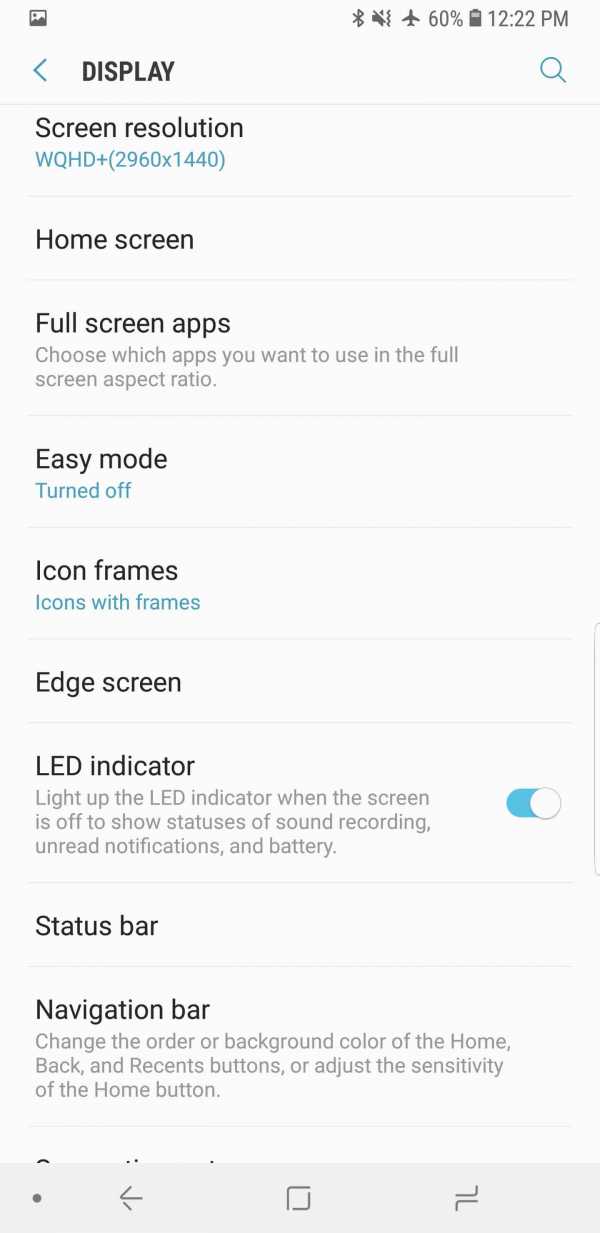
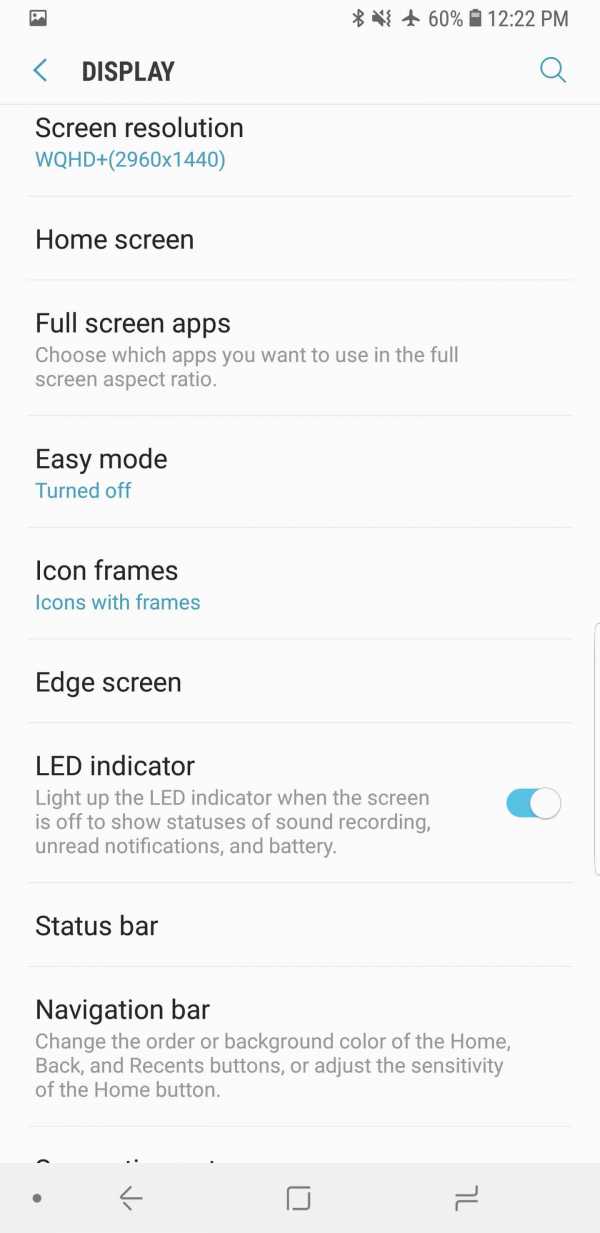
Отключите только портретный режим.
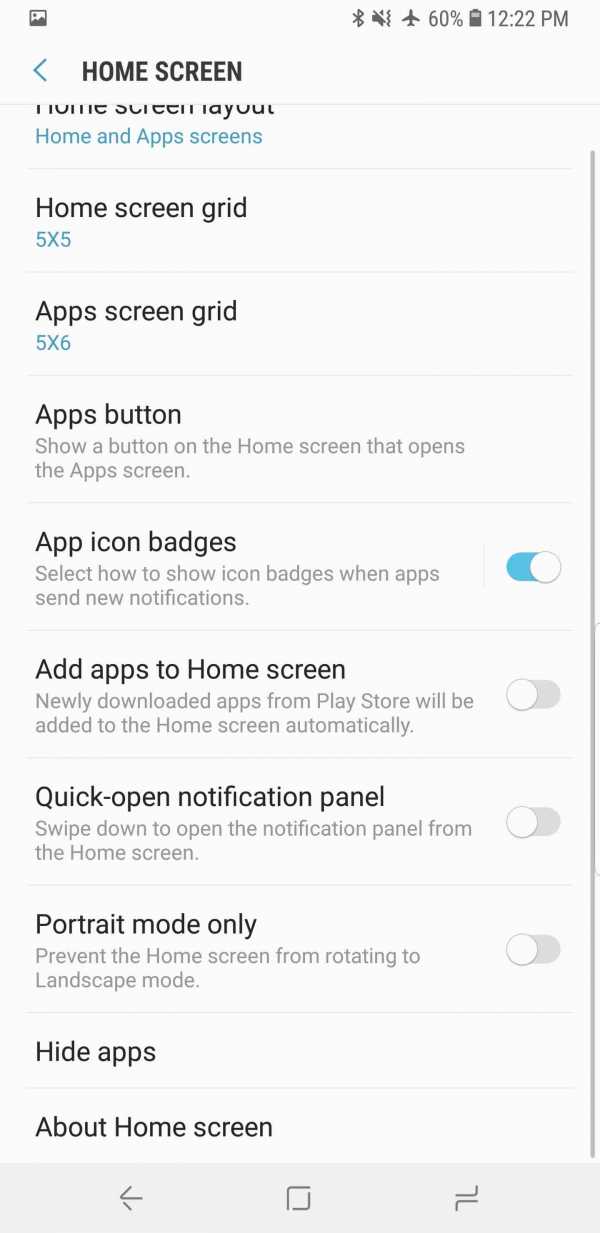
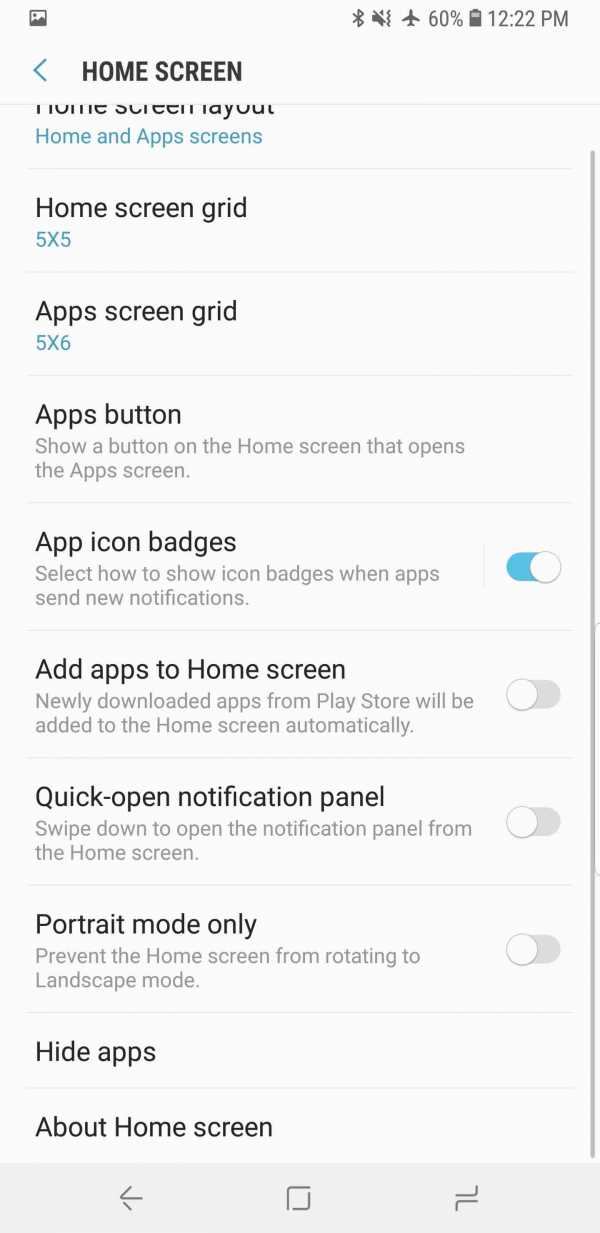
И вот, супер просто. Надеюсь, это поможет кому-то там, и, опять же, дайте мне знать в комментариях ниже, если вы пробовали это на другом устройстве, и это сработало для вас.Спасибо!
Если вам понравилось, поделитесь им
.Как повернуть дисплей эмулятора Android?
Переполнение стека- Около
- Товары
- Для команд
- Переполнение стека Общественные вопросы и ответы
- Переполнение стека для команд Где разработчики и технологи делятся частными знаниями с коллегами
- Вакансии Программирование и связанные с ним технические возможности карьерного роста
- Талант Нанимайте технических специалистов и создавайте свой бренд работодателя
- Реклама Обратитесь к разработчикам и технологам со всего мира
Как повернуть экран в Windows 10
Возможно, это произошло, когда вы подключили или отключили внешний монитор. Может быть, вы как-то просто нажали не ту клавишу, но теперь экран вашего ноутбука повернут и находится в портретном режиме, а ваш экран находится в альбомном (горизонтальном) виде. Вы даже не можете прочитать текст, не наклонив голову или не повернув дисплей на бок. К счастью, в Windows 10 есть несколько способов повернуть экран; эти методы работают в Windows 7, 8 и 10.
Поворот экрана с помощью сочетания клавиш
Нажмите CTRL + ALT + стрелка вверх , и рабочий стол Windows должен вернуться в альбомный режим. Вы можете повернуть экран в книжную или перевернутую альбомную ориентацию, нажав CTRL + ALT + стрелка влево, стрелка вправо или стрелка вниз.
Если по какой-либо причине сочетания клавиш не работают (а должны), попробуйте этот метод.
1. Щелкните правой кнопкой мыши на рабочем столе и выберите Параметры экрана.
2. Выберите экран , который нужно исправить, если к вам подключено несколько мониторов. Пропустите этот шаг, если у вас только один.
3. Выберите Альбомная в меню ориентации.
4. Нажмите Применить (или ОК)
5. Нажмите Сохранить изменения при появлении запроса.
Неприятности и проблемы с Windows 10
.android - Как повернуть активность, я имею ввиду: изменение ориентации экрана с помощью эспрессо?
Переполнение стека- Около
- Товары
- Для команд
- Переполнение стека Общественные вопросы и ответы
- Переполнение стека для команд Где разработчики и технологи делятся частными знаниями с коллегами
- Вакансии Программирование и связанные с ним технические возможности карьерного роста
- Талант Нанимайте технических специалистов и создавайте свой бренд работодателя